在上一篇文章中已經完成鍵盤的 Layout,這篇文章將會接續製作步驟的第 3 步——生成並編輯 QMK 韌體。
本篇是以舊的
0.24.8版本的 QMK 作為示範。新版本的教學請查看:產生並編輯 QMK 韌體。本文的前一個版本是針對
0.21.3版所撰寫的,舊版教學文僅作為參考保留。如果你想要切換 QMK 版本的話,可以使用下面的方法(需要先安裝好 QMK MSYS 環境)。
- 打開 QMK MSYS
- 移到 QMK 工作目錄:
qmk cd- 更新 Repo:
git fetch --all --tags --prune- 切換指定版本:
git checkout tags/<VERSION>,其中<VERSION>替換成目標版本。例如git checkout tags/0.24.8- 可以忽略提示「detached HEAD」狀態。
- 確認:
git status。可能會看到類似HEAD detached at 0.24.8,就代表目前已經切換到0.24.8版了。
準備環境
首先要準備 QMK 環境,現在這一步已經相當簡單。請執行以下步驟:
- 下載並執行 QMK MSYS 工具。
- 在 QMK MSYS 中輸入並執行指令
qmk setup指令。 - 過程中它可能會請你確認一些問題,多數情況只要回答
y既可。
完成後會有一行 QMK is ready to go。往上滾動一些會看到一行 Repo version: x.y.z,x.y.z 代表目前的 QMK 版本。
準備好環境後,可以先編譯其它鍵盤作為測試。在 QMK MSYS 中執行:
qmk compile -kb clueboard/66/rev3 -km default若環境沒問題的話,稍微等待後你應該會看到一排 [OK],及類似這樣的結尾:
Linking: .build/clueboard_66_rev3_default.elf [OK]Creating load file for flashing: .build/clueboard_66_rev3_default.hex [OK]Copying clueboard_66_rev3_default.hex to qmk_firmware folder [OK]Checking file size of clueboard_66_rev3_default.hex [OK] * The firmware size is fine - 26356/28672 (2316 bytes free)創建新鍵盤
在 QMK MSYS 中執行:
qmk new-keyboard這時你可能會看到這樣的回應:
Generating a new QMK keyboard directory
Name Your Keyboard ProjectFor more infomation, see:https://docs.qmk.fm/#/hardware_keyboard_guidelines?id=naming-your-keyboardproject
Keyboard Name?這時請輸入你想要的鍵盤名稱後按 Enter,例如我使用「mytestkb」做示範。命名規則請參考 Naming Your Keyboard/Project.
再來它回問你 Username 及 Real Name,這部分就打你自己想要的名稱即可(之後也還可以改),例如我兩者都打「ziteh」。
AttributionUsed for maintainer, copyright, etc
Your GitHub Username? [ziteh]
More AttributionUsed for maintainer, copyright, etc
Your Real Name? [ziteh]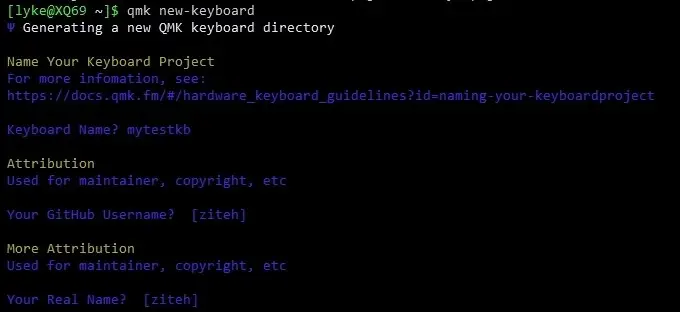
接著會問你基礎佈局,你可以選一個和你預計要做的鍵盤較為類似的佈局,這樣後續要改的東西就會比較少。例如常見的 60% 鍵盤為「11. 65_ansi」,那就輸入「11」後按 Enter。
最後會問你所使用的 MCU,如果你使用的是 Pro Micro 的話,可以選「14」號的「promicro」。當然如果你是用別的 MCU 的話就自行選擇。這些設定後續都可以再修改。
實際編號可能會不同,請以名稱為主及你看到的為主。
你可能會在意使用 Pro Micro 的話選「29」號的「atmega32u4」可以嗎?答案是可以,但是後續還要手動改掉 Bootloader,所以建議直接選「14」就好。
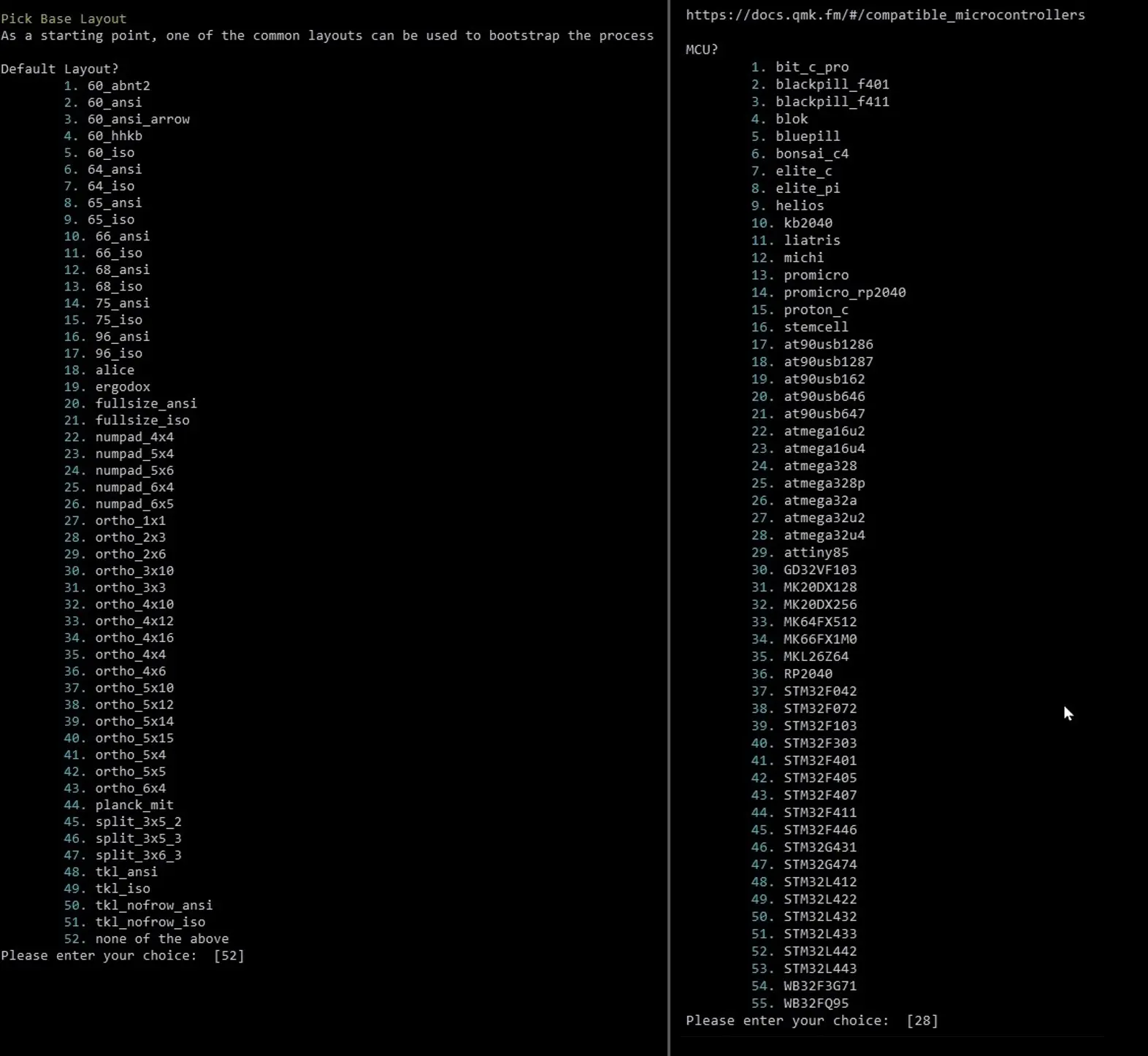
完成後會顯示類似這樣的訊息:
Created a new keyboard called mytestkb.Build Command: qmk compile -kb mytestkb -km default.Project Location: C:/Users/USERNAME/qmk_firmware/keyboards/mytestkb,{}Now update the config files to match the hardware!{}這樣我們的新鍵盤就在 QMK 的目錄底下建立完成了。
編輯韌體
現在要打開我們剛剛建立的鍵盤檔案,為細部功能做調整。
使用文字編輯器(例如我使用 VSCode)打開剛剛建立的新鍵盤的資料夾。QMK 預設的路徑是在 C:\Users\<USERNAME>\qmk_firmware\,而我們剛剛建立的鍵盤在其中的 keyboards\mytestkb\。
這時你會看到 mytestkb 下有這些檔案:
keymaps\default\keymap.c
info.jsonconfig.hrules.mkreadme.md
修改 info.json
info.json 是最主要的設定檔,大部分的設定都在這裡調整。有關它的詳細說明請參考 info.json Format 及 Data Driven Configuration。以下設定不照順序說明,請以名稱為主。
舊版 QMK 在
rules.mk和config.h中的設定現在多數都移到info.json中了。
鍵盤資訊
keyboard_name:鍵盤名稱。這裡目前是剛剛輸入的mytestkb。url:可以填該鍵盤的相關說明網址。可以留空。manufacturer:製造商,可以打你的名字。maintainer:維護者,一樣可以打你的名字。
MCU 與 Bootloader
MCU 與 Bootloader 的設定是要互相配合的,要依照你使用的 MCU 來選擇正確的 Bootloader。
首先看到 processor 的部分,這裡要選擇使用的 MCU。由於我們剛剛選擇的是 Pro Micro,所以這裡目前是 atmega32u4 沒錯,如果你使用的是別的 MCU 就請修改。QMK 支援的 MCU 可以參考 Compatible Microcontrollers。
再來是 bootloader 的部分,由於我們是 Pro Micro,所以這裡要是 caterina。如果你使用的是不同的 MCU,那 bootloader 也要改,具體的對照為:
| 微控制器/開發板 | Bootloader |
|---|---|
| Pro Micro | caterina |
| RP2040 | rp2040 |
| Teensy | halfkay |
| Atmel DFU | atmel-dfu |
| LUFA DFU | lufa-dfu |
| QMK DFU | qmk-dfu |
| ATmega328P | usbasploader |
QMK 支援的微控制器和 Bootloader 很多,如果是上面沒有寫到的話,請自行參考 QMK 文件。更詳細的說明可以看 Flashing Instructions and Bootloader Information 。
功能
features 中可以設定要啓用的功能,像是 nkro 是 N 鍵防衝突(USB N-Key Rollover),mousekey 是滑鼠按鍵支援。更詳細的設定請參考 Config Options。
"features": { "bootmagic": true, "command": false, "console": false, "extrakey": true, "mousekey": true, "nkro": true},USB
usb 底下會設定一些 USB 相關的資料。有 vid、pid 及 device_version 這三個,分別代表 Vendor ID、Product ID 和 Device version。可以保持不變,也可以改成自己喜歡的。官方文件請參考 USB。
USB VID 與 PID 是 USB 設備的識別號,正常來說是要向 USB 協會申請/購買,但是我們只是要自己做鍵盤的話通常都自行設定就好。要注意的是,如果一臺電腦同時接了多個相同 VID 和 PID 的裝置,那這些裝置可能無法運作。
例如可以使用(vid,pid 為十六進制數值):
"usb": { "vid": "0xC1ED", "pid": "0x23B0", "device_version": "1.0.0"}佈局 layouts
一把鍵盤可以設定多個佈局(Layout),但這裡我們就僅簡單示範單一佈局。官方文件請參考 Layout Format。
LAYOUT_65_ansi 就是我們剛剛選擇的基底佈局的名稱,內部的 layout 就是要設定每一個按鍵的位置,包含了物理上的實際位置和在鍵矩陣中的行列位置。我這裡把 LAYOUT_65_ansi 這個名稱改成 LAYOUT(這個只是名稱而已,不改也可以)。
看其中兩個鍵:
{"matrix": [0, 0], "x": 0, "y": 0},{"matrix": [0, 1], "x": 1, "y": 0},matrix 是設定該鍵在「鍵矩陣」中的行列位置,格式為 [row, col]。x 和 y 是設定該鍵的「物理」位置,也就是它擺在哪裡。另外還有 w 與 h 可以設定按鍵的寬度和高度,label 可以設定名稱。
layout 的內容可以透過一些工具來幫忙,就不用完全自己手打。打開 Convert KLE to QMK info.json 頁面,並將上一篇文章 最後的 Raw data 複製並貼到裡面就可以轉換。
例如我貼上:
["Num Lock","/","*","-"],["7\nHome","8\n↑","9\nPgUp",{h:2},"+"],["4\n←","5","6\n→"],["1\nEnd","2\n↓","3\nPgDn",{h:2},"Enter"],[{w:2},"0\nIns",".\nDel"]轉換後會得到:
{ "keyboard_name": "", "url": "", "maintainer": "qmk", "layouts": { "LAYOUT": { "layout": [ {"label":"Num Lock", "x":0, "y":0}, {"label":"/", "x":1, "y":0}, {"label":"*", "x":2, "y":0}, {"label":"-", "x":3, "y":0}, {"label":"7", "x":0, "y":1}, {"label":"8", "x":1, "y":1}, {"label":"9", "x":2, "y":1}, {"label":"+", "x":3, "y":1, "h":2}, {"label":"4", "x":0, "y":2}, {"label":"5", "x":1, "y":2}, {"label":"6", "x":2, "y":2}, {"label":"1", "x":0, "y":3}, {"label":"2", "x":1, "y":3}, {"label":"3", "x":2, "y":3}, {"label":"Enter", "x":3, "y":3, "h":2}, {"label":"0", "x":0, "y":4, "w":2}, {"label":".", "x":2, "y":4} ] } }}可以發現轉換出來的 layout 就是我們要的格式,將它複製到我們的 info.json 中(注意階層要看準,括號有多有少都會出錯。我通常會直接複製並取代方括號 [] 的內容)。
但是它還是缺少了 matrix 的資料,這部分我們要自己手動打。matrix 的部分我還沒找到比較好的方式可以自動產生,所以目前就只能自己手打,稍微有點麻煩。
如果你不太知道 matrix 的座標要怎麼打的話,可以使用 Keyboard Firmware Builder,將 上一篇文章 最後的 Raw data 複製並貼到裡面。
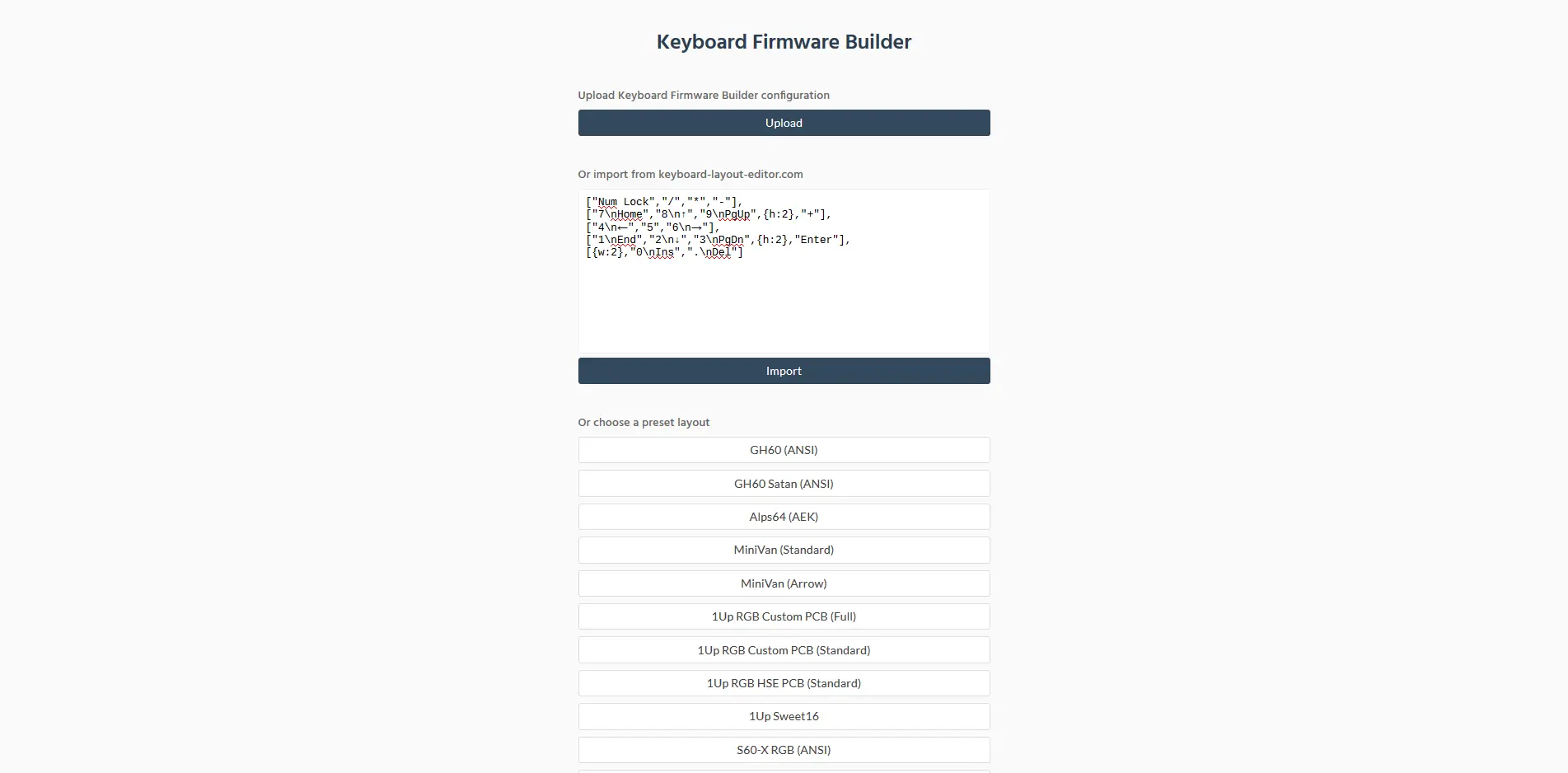
在標籤頁「Wiring」裡,你看到的是鍵盤的鍵矩陣接線圖。它會自動幫你生成一個可行的接線方式,如果你不喜歡的話也可以手動修改。
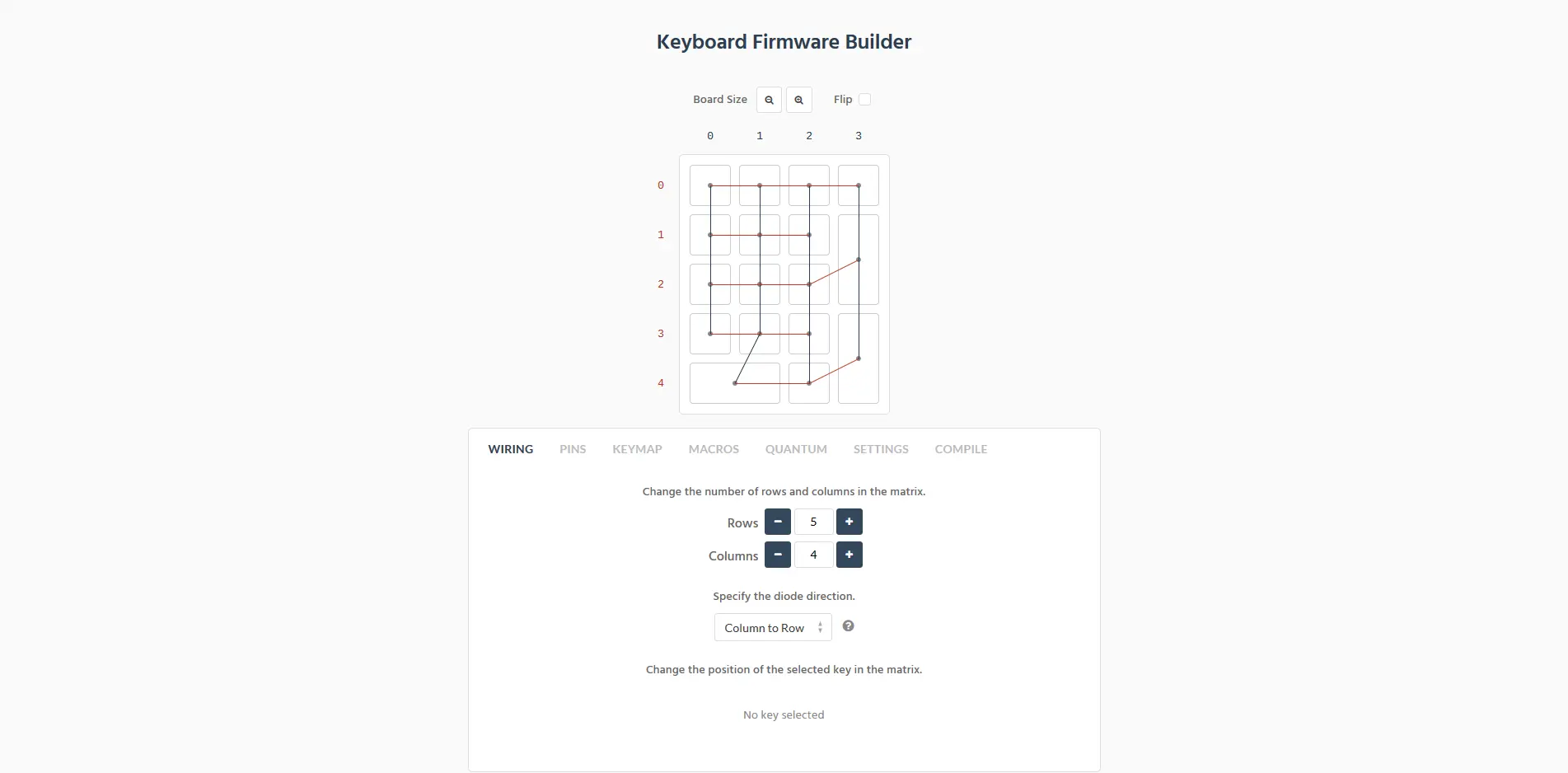
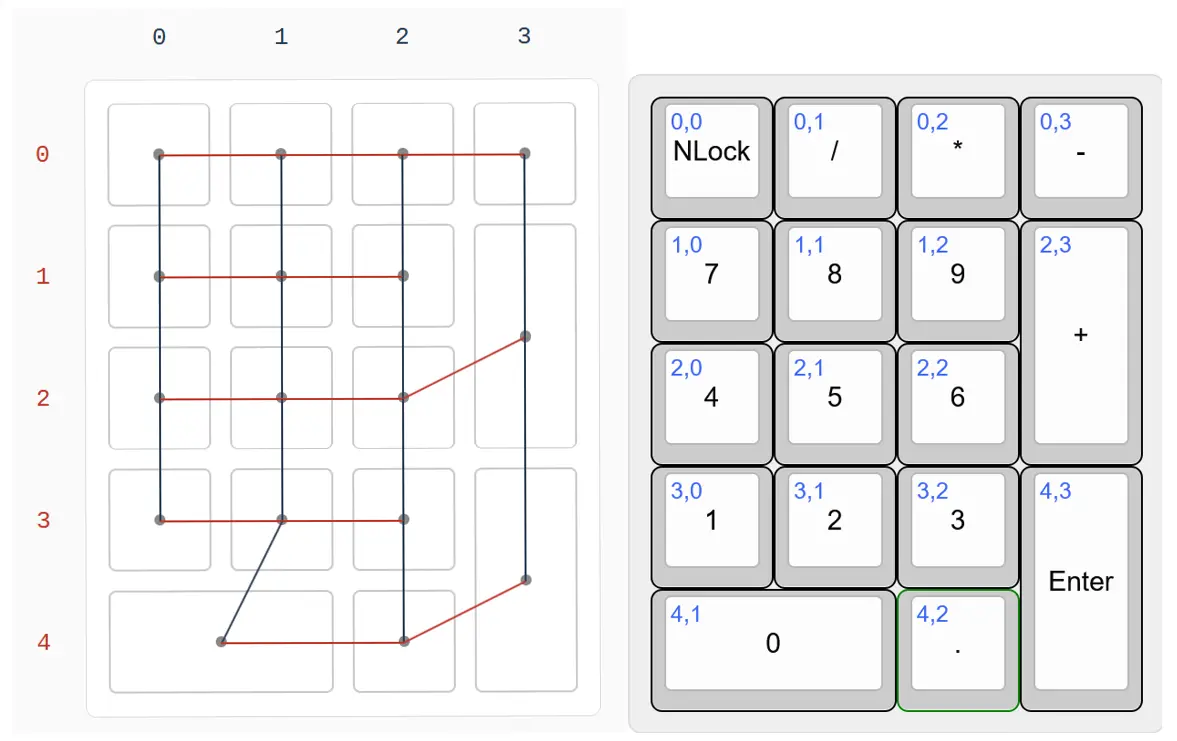
它提供的接線圖就很清楚地表達了每個鍵的鍵矩陣位置,請以此為依據來編輯每個鍵的 matrix 內容。
修改完成後:
"layouts": { "LAYOUT": { "layout": [ {"label": "NumLock", "matrix": [0, 0], "x": 0, "y": 0}, {"label": "/", "matrix": [0, 1], "x": 1, "y": 0}, {"label": "*", "matrix": [0, 2], "x": 2, "y": 0}, {"label": "-", "matrix": [0, 3], "x": 3, "y": 0},
{"label": "7", "matrix": [1, 0], "x": 0, "y": 1}, {"label": "8", "matrix": [1, 1], "x": 1, "y": 1}, {"label": "9", "matrix": [1, 2], "x": 2, "y": 1},
{"label": "4", "matrix": [2, 0], "x": 0, "y": 2}, {"label": "5", "matrix": [2, 1], "x": 1, "y": 2}, {"label": "6", "matrix": [2, 2], "x": 2, "y": 2}, {"label": "+", "matrix": [2, 3], "x": 3, "y": 1, "h": 2},
{"label": "1", "matrix": [3, 0], "x": 0, "y": 3}, {"label": "2", "matrix": [3, 1], "x": 1, "y": 3}, {"label": "3", "matrix": [3, 2], "x": 2, "y": 3},
{"label": "0", "matrix": [4, 1], "x": 0, "y": 4, "w": 2}, {"label": ".", "matrix": [4, 2], "x": 2, "y": 4}, {"label": "Enter", "matrix": [4, 3], "x": 3, "y": 3, "h": 2} ] }}這一步可能比較複雜,要多看幾次比對。
注意這裡
matrix設定的鍵矩陣行列大小要和下面的matrix_pins中的cols與rows數量是一致的。
鍵矩陣
一般來說,鍵盤的按鍵數都大於微控制器的 GPIO 接腳數,所以會使用鍵盤矩陣掃描(Keyboard Matrix Scanning)技術。如果不是很懂鍵盤矩陣掃描的話,最好先找一些資料瞭解一下,這裡就不贅述。
diode_direction表示鍵矩陣硬體的二極體方向,一般都是使用COL2ROW。matrix_pins設定鍵矩陣的各個腳位。這邊同時決定了鍵矩陣的大小和實際的腳位為何。
鍵矩陣的 Column 及 Row 數量請參考上面佈局中的 matrix 設定。
要注意的是,開發板上標示的接腳名稱可能不是微控制器的原始腳位名稱,而在 QMK 中只使用微控制器的原始腳位名稱。
請參考下圖,Pro Micro 開發板上的 D16(綠色) 其實是 ATmega32U4 的 PB2(藍紫色),而在 QMK 中要打 B2。如果是 D2(綠色)腳的話,它其實是 PD1(藍紫色),所以 QMK 中要打 D1。這邊小心不要搞混了,簡單來說就是要看藍紫色的腳位。

例如我可以這樣設定:
"diode_direction": "COL2ROW","matrix_pins": { "cols": [ "D1", "D0", "D4", "C6" ], "rows": [ "F4", "F5", "F6", "F7", "B1" ]},如果你沒有使用微控制器的經驗,或是不知道要選哪個腳位才行,只要你的鍵盤沒有要加什麼特別的功能(如螢幕、搖桿、可條亮度的 LED 或分離式鍵盤)的話,基本上使用任何腳位都可以。如果你的鍵盤有這些需要特殊硬體功能(UART、SPI、I²C、PWM)的話,記得保留,不要被矩陣掃描佔用了。
PB2、PD7…的 P 是指 Port,通常以 8 或 16 腳為一個 Port。P 後面的英文字為 Port 名,通常由 A 開始。再來的數字是腳位編號,通常由 0 開始。所以 PB2 就代表 Port-B 的 2 號腳,也就是 Port-B 的第 3 支接腳,因為 Port-B 的第一支腳是 PB0。 使用現成的開發板(像是 Pro Micro)的話,記得要選有引出的接腳(開發板可能不會把微控制器的所有接腳都拉出)。
這部分的官方文件請參考 Matrix Pins。
修改完成
完成的完整 info.json 大概長這樣:
{ "keyboard_name": "mytestkb", "url": "", "manufacturer": "ziteh", "maintainer": "ziteh", "processor": "atmega32u4", "bootloader": "caterina", "diode_direction": "COL2ROW", "matrix_pins": { "cols": [ "D1", "D0", "D4", "C6" ], "rows": [ "F4", "F5", "F6", "F7", "B1" ] }, "features": { "bootmagic": true, "command": false, "console": false, "extrakey": true, "mousekey": true, "nkro": true }, "usb": { "vid": "0xFEED", "pid": "0x0000", "device_version": "1.0.0" }, "layouts": { "LAYOUT": { "layout": [ {"label": "NumLock", "matrix": [0, 0], "x": 0, "y": 0}, {"label": "/", "matrix": [0, 1], "x": 1, "y": 0}, {"label": "*", "matrix": [0, 2], "x": 2, "y": 0}, {"label": "-", "matrix": [0, 3], "x": 3, "y": 0},
{"label": "7", "matrix": [1, 0], "x": 0, "y": 1}, {"label": "8", "matrix": [1, 1], "x": 1, "y": 1}, {"label": "9", "matrix": [1, 2], "x": 2, "y": 1},
{"label": "4", "matrix": [2, 0], "x": 0, "y": 2}, {"label": "5", "matrix": [2, 1], "x": 1, "y": 2}, {"label": "6", "matrix": [2, 2], "x": 2, "y": 2}, {"label": "+", "matrix": [2, 3], "x": 3, "y": 1, "h": 2},
{"label": "1", "matrix": [3, 0], "x": 0, "y": 3}, {"label": "2", "matrix": [3, 1], "x": 1, "y": 3}, {"label": "3", "matrix": [3, 2], "x": 2, "y": 3},
{"label": "0", "matrix": [4, 1], "x": 0, "y": 4, "w": 2}, {"label": ".", "matrix": [4, 2], "x": 2, "y": 4}, {"label": "Enter", "matrix": [4, 3], "x": 3, "y": 3, "h": 2} ] } }}修改 keymap.c
keymaps 資料夾內可以放多種不同的鍵映射(Keymap),但是至少有有一個名為 default 的預設 Keymap。現在已經自動產生這個預設 keymap 了。打開 keymaps\default\keymap.c 。
這裡要修改的是 const uint16_t PROGMEM keymaps[][MATRIX_ROWS][MATRIX_COLS] = {} 的內容,也就是 Keymap。Keymap 的結構與行列數量必須要與剛剛在 info.json 中設定的 layout 中的 matrix 對應。
這裡要手動修改的話也是有一點麻煩,所以一樣推薦使用 Keyboard Firmware Builder,將 上一篇文章 最後的 Raw data 複製並貼到裡面。到最後一個標籤頁「Compile」按下「Download .zip」按鈕來儲存它產生的 QMK 韌體原始檔(舊版)。
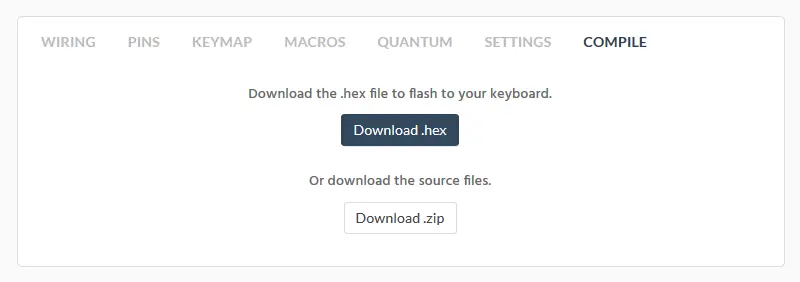
將下載的 .zip 檔解壓縮,打開其中的 qmk_firmware\keyboards\kb\keymaps\default\keymap.c。你會看到和我們所需要的 const uint16_t PROGMEM keymaps[][MATRIX_ROWS][MATRIX_COLS] = {} 的內容,可以把複製到我們的鍵盤的 keymap.c 中。
不過它的每一個層的名稱是 KEYMAP(),而我們剛剛產生的名稱是 LAYOUT_65_ansi(),但是由於我在 info.json 時把 LAYOUT_65_ansi 改成 LAYOUT 了,所以這邊也要一同改成 LAYOUT()。你可以只先複製一塊 KEYMAP()/LAYOUT(),剩下的再自己修改。
LAYOUT() 中的這些就代表了鍵盤各個鍵位的按鍵功能。像是 KC_P7 代表了 Numpad7(數字鍵盤的 7),而詳細的按鍵名稱請參考 QMK 的說明文件:Keycodes Overview。
你所需要做的就是把該按鍵的代號(如 KC_P7)放在對的位置就好了,之後你按下這個位置的按鍵就會是輸出這個鍵值。QMK 鍵盤支援多層 Keymap 設定,而每一塊 [n] = LAYOUT() 代表的是一層,最上面的是第 0 層,往下是第 1、2…n 層。
修改完的 keymap.c 大概長這樣:
#include QMK_KEYBOARD_H
// clang-format offconst uint16_t PROGMEM keymaps[][MATRIX_ROWS][MATRIX_COLS] = { [0] = LAYOUT( KC_NUM, KC_PSLS, KC_PAST, KC_PMNS, KC_P7, KC_P8, KC_P9, KC_P4, KC_P5, KC_P6, KC_PPLS, KC_P1, KC_P2, KC_P3, KC_P0, MO(1), KC_PENT ),
[1] = LAYOUT( _______, _______, _______, _______, KC_HOME, KC_UP, KC_PGUP, KC_LEFT, _______, KC_RGHT, _______, KC_END, KC_DOWN, KC_PGDN, KC_INS, _______, KC_DEL )};// clang-format on有些人會加上一些圖案:
[0] = LAYOUT(// ┌────────┬─────────┬──────────┬─────────┐ KC_NUM, KC_PSLS, KC_PAST, KC_PMNS,// ├────────┼─────────┼──────────┼─────────┤ KC_P7, KC_P8, KC_P9,// ├────────┼─────────┼──────────┤ │ KC_P4, KC_P5, KC_P6, KC_PPLS,// ├────────┼─────────┼──────────┼─────────┤ KC_P1, KC_P2, KC_P3,// ├────────┴─────────┼──────────┤ │ KC_P0, MO(1), KC_PENT// └──────────────────┴──────────┴─────────┘),
clang-format off與clang-format on是讓 VSCode 的 Clang-format 格式化工具不用美化該區域的內容。 如果你稍微懂一點 C 語言的話,LAYOUT()就是是巨集 Macro。
修改 rules.mk
如果你使用的是 Pro Micro 的話,Pro Micro 一般會分 16MHz/5V 和 8MHz/3.3V 這兩種版本,若你使用的是後者,那請在 rules.mk 中加入:
# Processor frequencyF_CPU = 8000000另外如果 MCU 是 Atmel AVR 的話(包含 ATmega32U4 和 Pro Micro),還可以再加一行設定來降低韌體的大小,避免發生韌體太大無法燒錄的情況:
# Link time optimization, enable to reduce the compiled size of firmwareLTO_ENABLE = yes請注意
rules.mk中的各行結尾不能有空白,否則可能會導致奇怪的編譯錯誤,例如:Compiling: .build/obj_mytestkb/src/default_keyboard.c avr-gcc.exe: error: UL: No such file or directory。
完成修改
config.h 的內容可以保持不變,readme.md 是說明文件,只要修改完 info.json、keymap.c 和 rules.mk 就算是完成韌體的修改了。
如果你使用的 MCU 是 RP2040 的話,建議在
config.h中加入一行#define RP2040_BOOTLOADER_DOUBLE_TAP_RESET來啓用 Double-tap Reset,未來燒錄時會比較方便。
結語
到此為止,QMK 韌體原始檔的基本編輯就完成了,接下來就要準備進行編譯。
這一篇的內容可能比較複雜,且 QMK 也一直再更新,如果有我寫得不夠清楚或是有誤的地方,歡迎提出。
相關網站及參考資料
- 本 QMK 教學系列文列表
- Keyboard Firmware Builder
- Qwiic Pro Micro USB-C (ATmega32U4) Hookup Guide - SparkFun Learn
- 本篇的舊版內容
- QMK相關
- 撰寫本文時的 QMK MSYS 版本:
1.9.0